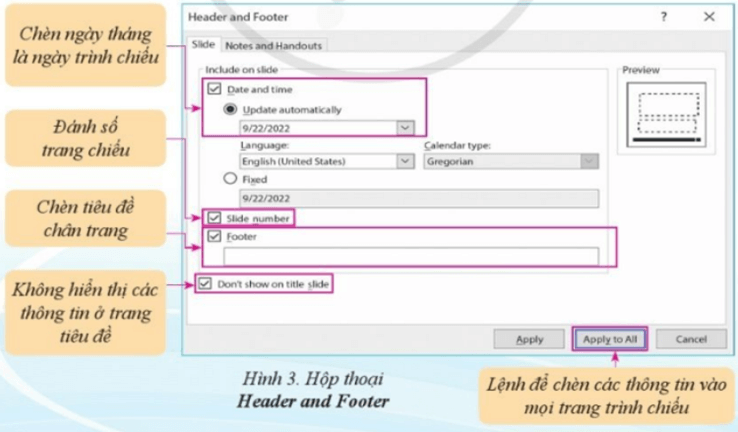Giải Tin học 8 Bài 8: Kết nối đa phương tiện và hoàn thiện trang chiếu
Khởi động trang 57 Tin học 8: Theo em, vai trò siêu liên kết trên các trang web là gì?
Trả lời:
Siêu liên kết giúp người đọc nhanh chóng mở một tài liệu liên quan hoặc chuyển đến một trang web khác.
1. Tạo siêu liên kết
Trả lời:
Nếu nhấp chuột vào một đối tượng đang có siêu liên kết trong PowerPoint và chọn "Open Hyperlink", siêu liên kết của đối tượng đó được mở.
Giải Tin học 8 trang 59
Trả lời:
Chọn Insert\Header & Footer, trong hộp thoại Header and Footer lựa chọn và đưa nội dung vào các mục có sẵn như sau
Trả lời:
- Sử dụng bài trình chiếu của bài tập hôm trước
- Để thêm liên kết đến một trang web vào một đối tượng trong PowerPoint, làm theo các bước sau:
+ Chọn đối tượng mà bạn muốn gắn liên kết.
+ Nhấn chuột phải vào đối tượng và chọn "Hyperlink" hoặc "Liên kết" trong menu xuất hiện.
+ Trong hộp thoại "Insert Hyperlink", chọn "Web Page" hoặc "Existing File" trong menu bên trái.
+ Nhập URL của trang web vào ô "Address" hoặc chọn thư mục, tệp được liên kế đến
+ Nhấn "OK" để hoàn tất.
Câu hỏi tự kiểm tra (trang 59)
Câu hỏi trang 59 Tin học 8: Trong các câu sau, những câu nào đúng?
1) Siêu liên kết chỉ được gắn cho một cụm từ, không thể gắn cho ảnh hoặc hình vẽ.
2) Siêu liên kết được đặt trong trang chiếu để dẫn đến video hay tài liệu khác.
3) Trong hộp thoại Header and Footer, tiêu đề đầu trang chí có trong thể Notes và Handouts
4) Khi chèn tiêu đề chân trang, số thứ tự trang sẽ tự động xuất hiện ở chân trang.
Trả lời:
1) Câu số 1 không chính xác, siêu liên kết có thể được gắn cho cụm từ, ảnh hoặc hình vẽ trong PowerPoint.
Câu đúng:
2) Siêu liên kết được đặt trong trang chiếu để dẫn đến video hay tài liệu khác.
3) Trong hộp thoại Header and Footer, tiêu đề đầu trang chỉ có thể hiển thị trong các trang chiếu, không bao gồm trong thẻ Notes và Handouts.
4) Khi chèn tiêu đề chân trang, số thứ tự trang sẽ tự động xuất hiện ở chân trang mà không cần phải thêm bất kỳ mã lệnh nào.
Xem thêm lời giải bài tập SGK Tin học lớp 8 Cánh diều hay, chi tiết khác:
Bài 6: Sử dụng các bản mẫu trong tạo bài trình chiếu
Bài 7: Thực hành sử dụng bản mẫu